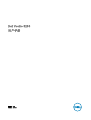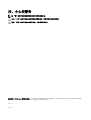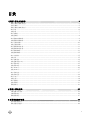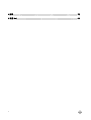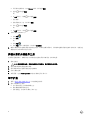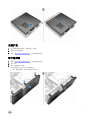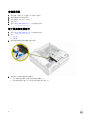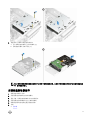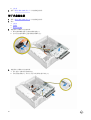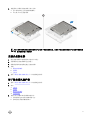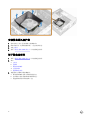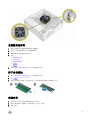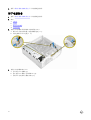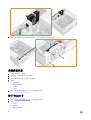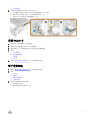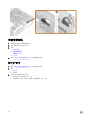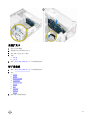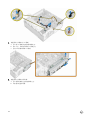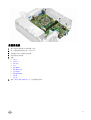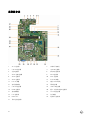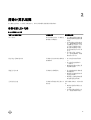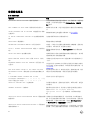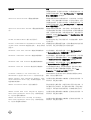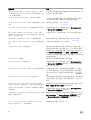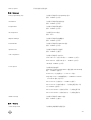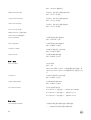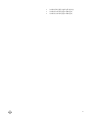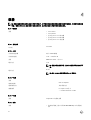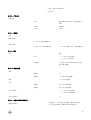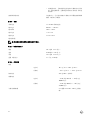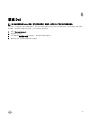Dell Vostro 3250は、仕事や遊びに最適な洗練されたデスクトップPCです。第10世代インテル® Core™ プロセッサー、最大64GBのメモリ、最大2TBのストレージを搭載し、スムーズなパフォーマンスと十分なストレージ容量を提供します。また、最大4台のモニターを接続できるため、生産性を向上させることができます。さらに、コンパクトなサイズとスタイリッシュなデザインで、どんなワークスペースにもぴったりです。
Dell Vostro 3250は、次のような使用例に最適です。
- 文書の作成や編集、プレゼンテーションの作成、スプレッドシートの管理などの一般的なビジネスアプリケーションを実行する。
- ウェブの閲覧、ソーシャルメディアの利用、オンラインショッピングなどの日常的なタスクをこなす。
- 写真の編集、ビデオの視聴、音楽の鑑賞などのマルチメディアコンテンツを楽しむ。
- メール、インスタントメッセージ、ビデオ会議
Dell Vostro 3250は、仕事や遊びに最適な洗練されたデスクトップPCです。第10世代インテル® Core™ プロセッサー、最大64GBのメモリ、最大2TBのストレージを搭載し、スムーズなパフォーマンスと十分なストレージ容量を提供します。また、最大4台のモニターを接続できるため、生産性を向上させることができます。さらに、コンパクトなサイズとスタイリッシュなデザインで、どんなワークスペースにもぴったりです。
Dell Vostro 3250は、次のような使用例に最適です。
- 文書の作成や編集、プレゼンテーションの作成、スプレッドシートの管理などの一般的なビジネスアプリケーションを実行する。
- ウェブの閲覧、ソーシャルメディアの利用、オンラインショッピングなどの日常的なタスクをこなす。
- 写真の編集、ビデオの視聴、音楽の鑑賞などのマルチメディアコンテンツを楽しむ。
- メール、インスタントメッセージ、ビデオ会議

Dell Vostro 3250
用户手册
管制型号: D13S
管制类型: D13S001

注、小心和警告
注: “注”表示可以帮助您更好地使用计算机的重要信息。
小心: “小心”表示可能会损坏硬件或导致数据丢失,并说明如何避免此类问题。
警告: “警告”表示可能会造成财产损失、人身伤害甚至死亡。
版权所有 © 2016 Dell Inc. 保留所有权利。本产品受美国、国际版权和知识产权法律保护。Dell 和 Dell 徽标是 Dell Inc. 在美国和/或其他管辖
区域的商标。所有此处提及的其他商标和名称可能是其各自所属公司的商标。
2016 - 12
Rev. A01

目录
1 拆装计算机内部组件........................................................................................................5
拆装计算机内部组件之前..................................................................................................................................................5
关闭计算机........................................................................................................................................................................ 5
拆装计算机内部组件之后..................................................................................................................................................6
卸下护盖............................................................................................................................................................................6
安装护盖............................................................................................................................................................................ 7
卸下前挡板........................................................................................................................................................................ 7
安装前挡板........................................................................................................................................................................ 8
卸下硬盘驱动器部件......................................................................................................................................................... 8
安装硬盘驱动器部件......................................................................................................................................................... 9
卸下光盘驱动器............................................................................................................................................................... 10
安装光盘驱动器................................................................................................................................................................11
卸下散热器风扇护盖.........................................................................................................................................................11
安装散热器风扇护盖........................................................................................................................................................12
卸下散热器部件............................................................................................................................................................... 12
安装散热器部件............................................................................................................................................................... 13
卸下内存模块...................................................................................................................................................................13
安装内存...........................................................................................................................................................................13
卸下电源设备...................................................................................................................................................................14
安装电源设备 (PSU)........................................................................................................................................................15
卸下系统风扇...................................................................................................................................................................15
安装系统风扇...................................................................................................................................................................16
卸下 WLAN 卡..................................................................................................................................................................16
安装 WLAN 卡.................................................................................................................................................................. 17
卸下币形电池................................................................................................................................................................... 17
安装币形电池...................................................................................................................................................................18
卸下扩充卡.......................................................................................................................................................................18
安装扩充卡.......................................................................................................................................................................19
卸下系统板.......................................................................................................................................................................19
安装系统板.......................................................................................................................................................................21
系统板布局......................................................................................................................................................................22
2 排除计算机故障.............................................................................................................23
诊断电源 LED 代码..........................................................................................................................................................23
诊断错误消息.................................................................................................................................................................. 24
系统错误消息.................................................................................................................................................................. 27
3 系统设置程序概览.........................................................................................................28
访问系统设置程序...........................................................................................................................................................28
系统设置程序选项...........................................................................................................................................................28
3

1
拆装计算机内部组件
拆装计算机内部组件之前
遵循以下安全原则有助于防止您的计算机受到潜在损坏,并有助于确保您的人身安全。除非另有说明,否则在执行本说明文件
中所述的每个步骤前,都要确保满足以下条件:
• 已经阅读了计算机附带的安全信息。
• 以相反顺序执行拆卸步骤可以更换组件或安装单独购买的组件。
警告: 打开主机盖或面板前切断所有电源。执行完计算机组件拆装工作后,装回所有护盖、面板和螺钉后再连接电源。
警告: 拆装计算机内部组件之前,请阅读计算机附带的安全信息。有关安全最佳实践的其他信息,请参阅 www.Dell.com/
regulatory_compliance 上的“合规性主页”
小心: 多数维修只能由经过认证的维修技术人员执行。您只能根据产品说明文件的授权,或者在联机或电话服务和支持小
组指导下,进行故障排除和简单的维修。未经 Dell 授权的维修所造成的损坏不在保修范围内。请阅读并遵循产品附带的
安全说明。
小心: 为防止静电放电,请使用接地腕带或不时触摸未上漆的金属表面(例如计算机背面的连接器)以导去身上的静电。
小心: 组件和插卡要轻拿轻放。请勿触摸组件或插卡上的触点。持拿插卡时,应持拿插卡的边缘或其金属固定支架。持拿
处理器等组件时,请持拿其边缘,而不要持拿插针。
小心: 断开电缆连接时,请握住电缆连接器或其推拉卡舌将其拔出,而不要硬拉电缆。某些电缆的连接器带有锁定卡舌;
如果要断开此类电缆的连接,请先向内按压锁定卡舌,然后再将电缆拔出。在拔出连接器的过程中,请保持两边对齐以
避免弄弯任何连接器插针。另外,在连接电缆之前,请确保两个连接器均已正确定向并对齐。
注: 您的计算机及特定组件的颜色可能与本说明文件中所示颜色有所不同。
为避免损坏计算机,请在开始拆装计算机内部组件之前执行以下步骤。
1. 确保工作表面平整、整洁,以防止刮伤主机盖。
2. 关闭计算机(请参阅
关闭计算机
)。
小心: 要断开网络电缆的连接,请先从计算机上拔下网络电缆,再将其从网络设备上拔下。
3. 断开计算机上所有网络电缆的连接。
4. 断开计算机和所有连接的设备与各自电源插座的连接。
5. 计算机未插电时,按住电源按钮以导去系统板上的静电。
6. 卸下主机盖。
小心: 触摸计算机内部任何组件之前,请先触摸未上漆的金属表面(例如计算机背面的金属)以导去身上的静电。在
操作过程中
,请不时触摸未上漆的金属表面,以导去静电,否则可能损坏内部组件。
关闭计算机
小心: 为避免数据丢失,请在关闭计算机之前,保存并关闭所有打开的文件,并退出所有打开的程序。
1. 关闭计算机 (Windows 8.1):
• 使用触控式设备:
5

a. 从屏幕右边缘滑动,打开 Charms 菜单,然后选择设置。
b. 选择 然后选择关机。
或
a. 在主页屏幕上,轻触 然后选择关机。
• 使用鼠标:
a. 指向屏幕的右上角,然后单击设置。
b. 单击 然后选择关机。
或
a.
在主页屏幕中,单击 然后选择关机。
2. 关闭计算机 (Windows 7):
a.
单击开始 。
b. 单击关机。
或
a.
单击开始 。
b. 单击开始菜单右下角的箭头,然后单击登录关闭。
3. 确保计算机和所有连接的设备的电源均已关闭。如果关闭操作系统时,计算机和连接的设备的电源未自动关闭,请按住电
源按钮大约 6 秒钟即可将它们关闭。
拆装计算机内部组件之后
完成所有更换步骤后,请确保在打开计算机前已连接好所有外部设备、插卡和电缆。
1. 装回主机盖。
小心: 要连接网络电缆,请先将电缆插入网络设备,然后将其插入计算机。
2. 将电话线或网络电缆连接到计算机。
3. 将计算机和所有已连接设备连接至电源插座。
4. 打开计算机电源。
5. 如果需要,运行 Dell Diagnostics 以验证计算机是否正常工作。
卸下护盖
1. 按照“拆装计算机内部组件之前”中的步骤进行操作。
2. 按以下步骤卸下主机盖:
a. 拧下将护盖固定至计算机的螺钉 [1]。
b. 朝计算机背面滑动护盖 [2]。
c. 将护盖提起,并将其从计算机上卸下 [3]。
6

5. 请遵循以下步骤从光盘驱动器上卸下支架。
a. 拧下将支架固定至光盘驱动器的螺钉。
b. 从支架上卸下光盘驱动器。
注: 只有需要更换新光盘驱动器的情况下才能卸下硬盘驱动器支架。如果卸下光盘驱动器只是卸下其他部件的前提条
件,则请忽略步骤 5 和步骤 6
安装光盘驱动器
1. 将光盘驱动器滑入驱动器托架中直到卡入到位。
2. 拧紧螺钉将光盘驱动器固定至机箱上。
3. 将数据电缆和电源电缆连接至光盘驱动器。
4. 安装:
a. 硬盘驱动器部件
b. 前挡板
c. 主机盖
5. 按照“拆装计算机内部组件之后”中的步骤进行操作。
卸下散热器风扇护盖
1. 按照“拆装计算机内部组件之前”中的步骤进行操作。
2. 卸下:
a. 主机盖
b. 前挡板
c. 硬盘驱动器部件
d. 光盘驱动器
3. 请执行以下步骤以卸下散热器风扇护盖:
a. 向外撬动固定风扇护盖的塑料槽口 [1]。
b. 将风扇护盖从散热器部件卸下。
11

d. 光盘驱动器
3. 请执行下列步骤以从计算机上卸下 WLAN 卡:
a. 拧下螺钉以释放将 WLAN 卡固定到计算机的塑料卡舌。[1][2]
b. 断开 WLAN 电缆与 WLAN 卡上的连接器的连接。[3]
c.
将 WLAN 卡从系统板上的连接器卸下。[4]
安装
WLAN 卡
1. 将 WLAN 卡插入系统板上的连接器。
2.
将 WLAN 电缆连接到 WLAN 卡上的连接器。
3. 放置塑料卡舌,然后拧紧将 WLAN 卡固定至系统板的螺钉。
4. 安装:
a. 光盘驱动器
b. 硬盘驱动器部件
c. 前挡板
d. 主机盖
5. 按照“拆装计算机内部组件之后”中的步骤进行操作。
卸下币形电池
1. 按照“拆装计算机内部组件之前”中的步骤进行操作。
2. 卸下:
a. 主机盖
b. 前挡板
c. 硬盘驱动器部件
d. 光盘驱动器
3. 执行以下步骤以取出币形电池:
a. 按下币形电池 [1]。
b. 从计算机中提出币形电池。[2]
17

4. 请遵循以下步骤卸下 I/O 面板:
a. 拧下将 I/O 面板固定到机箱的螺钉 [1]。
b.
按下卡舌,从机箱中释放 I/O 面板 [2]。
c. 拉动 I/O 面板以释放 I/O 面板。
5. 请遵循以下步骤卸下系统板:
a. 拧下将系统板固定至机箱的螺钉 [1]。
b. 从机箱中提起系统板。
20
ページが読み込まれています...
ページが読み込まれています...
ページが読み込まれています...
ページが読み込まれています...
ページが読み込まれています...
ページが読み込まれています...
ページが読み込まれています...
ページが読み込まれています...
ページが読み込まれています...
ページが読み込まれています...
ページが読み込まれています...
ページが読み込まれています...
ページが読み込まれています...
ページが読み込まれています...
ページが読み込まれています...
-
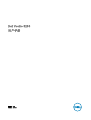 1
1
-
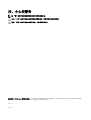 2
2
-
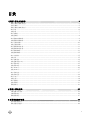 3
3
-
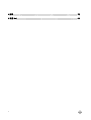 4
4
-
 5
5
-
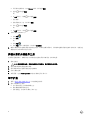 6
6
-
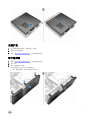 7
7
-
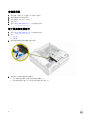 8
8
-
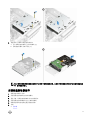 9
9
-
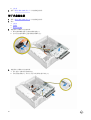 10
10
-
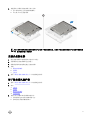 11
11
-
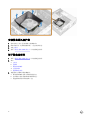 12
12
-
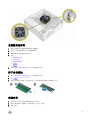 13
13
-
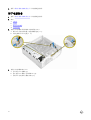 14
14
-
 15
15
-
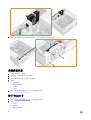 16
16
-
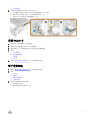 17
17
-
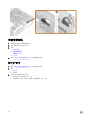 18
18
-
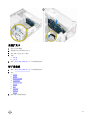 19
19
-
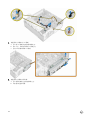 20
20
-
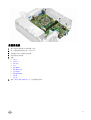 21
21
-
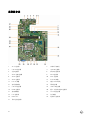 22
22
-
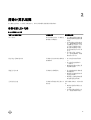 23
23
-
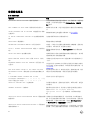 24
24
-
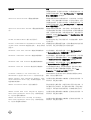 25
25
-
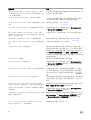 26
26
-
 27
27
-
 28
28
-
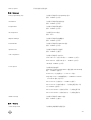 29
29
-
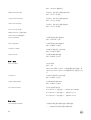 30
30
-
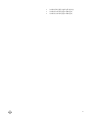 31
31
-
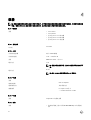 32
32
-
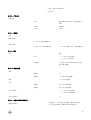 33
33
-
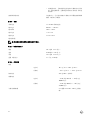 34
34
-
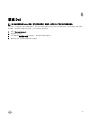 35
35
Dell Vostro 3250は、仕事や遊びに最適な洗練されたデスクトップPCです。第10世代インテル® Core™ プロセッサー、最大64GBのメモリ、最大2TBのストレージを搭載し、スムーズなパフォーマンスと十分なストレージ容量を提供します。また、最大4台のモニターを接続できるため、生産性を向上させることができます。さらに、コンパクトなサイズとスタイリッシュなデザインで、どんなワークスペースにもぴったりです。
Dell Vostro 3250は、次のような使用例に最適です。
- 文書の作成や編集、プレゼンテーションの作成、スプレッドシートの管理などの一般的なビジネスアプリケーションを実行する。
- ウェブの閲覧、ソーシャルメディアの利用、オンラインショッピングなどの日常的なタスクをこなす。
- 写真の編集、ビデオの視聴、音楽の鑑賞などのマルチメディアコンテンツを楽しむ。
- メール、インスタントメッセージ、ビデオ会議